番外編~デジカメ撮影組織写真のレタッチの仕方
(北海道大学病院病理部伊藤智雄の方法)
組織写真は、デフォルトの設定ではコントラストが無く、暗く沈んだ写真になりがちです。これを簡単に高画質で見栄えの良い写真にphotoshopでレタッチする方法を紹介します。なお、筆者はそれほどphotoshopに造詣が深いわけではありません。もっとよい方法があればお教えください。
全体の流れ:リサイズ→レベル調整→シャープ これだけで見違ります。
↑図1. ただ撮ったもの(リサイズはしています) 暗くてなんとなくボケています。
オリジナルは保存しておき、コピーファイルを調整することをおすすめします。
photoshopで開き、まず好みの大きさにリサイズ
イメージ→画像解像度で幅の数値を調整。ちなみに下記の480pixelは図1のサイズで、HP用です。通常はもっと大きくしてください。パワーポイント用で有れば手持ちのコンピューターの画面サイズに合わせるのが良いです。印刷用で有ればもっと大きくしてください。印刷用の場合はサイズと解像度をお手持ちのプリンタに合わせて調整してください。
次に暗く沈んだ感じを直します。イメージ→色調補正→レベル補正を選びます。すると下のような窓がでてきます。ヒストグラムが表示されており、明るいピクセルのない暗く沈んだコントラストのない写真になっていることが分かります。
ここでは白いところは白く表示してもらうように修正します。まず上のダイアログの ここをクリックするとカーソルがスポイトの形になります。それで明るく飛ぶべき所、たとえば腺管の内腔などをクリックします。例えば上の写真では赤い点のところ。そして、”OKボタン”をクリック。すると・・・
ここをクリックするとカーソルがスポイトの形になります。それで明るく飛ぶべき所、たとえば腺管の内腔などをクリックします。例えば上の写真では赤い点のところ。そして、”OKボタン”をクリック。すると・・・
コントラストがよみがえりました。ちょっと効果が強すぎると感じられる方はヒストグラムの下の![]() をスライドさせてマニュアルで調整してみてください。
をスライドさせてマニュアルで調整してみてください。
あとはボケた感じをフィルタ→シャープ→シャープをかけて修正します。本当はアンシャープマスクの方が望ましい結果になりますが、これでも十分です。
↓完成!!!↓
執筆日:2006/3/1
執筆者:北海道大学病院病理部 伊藤智雄